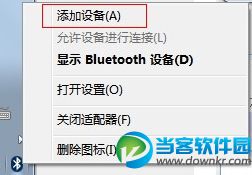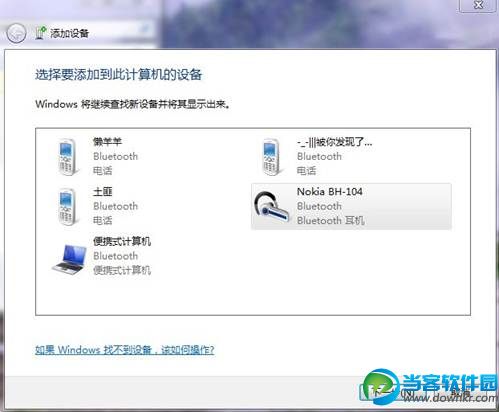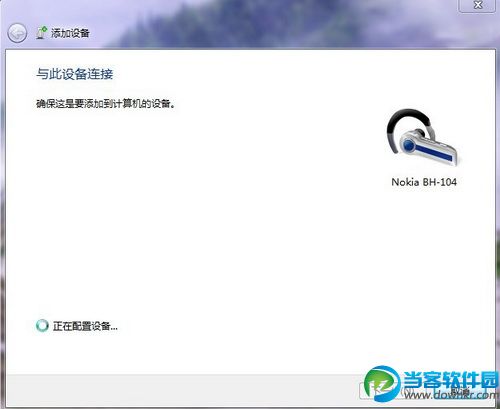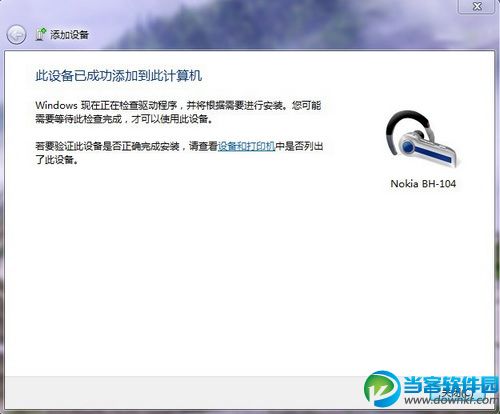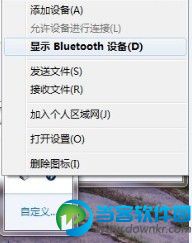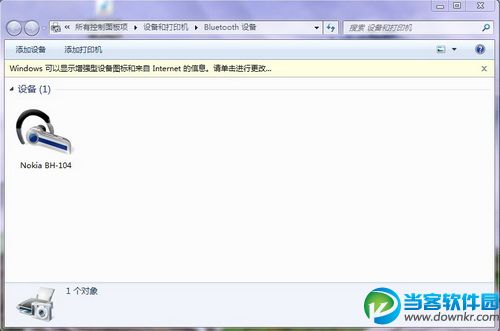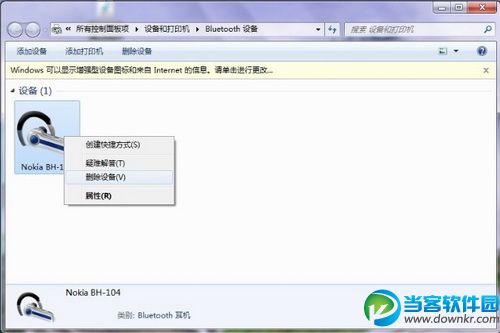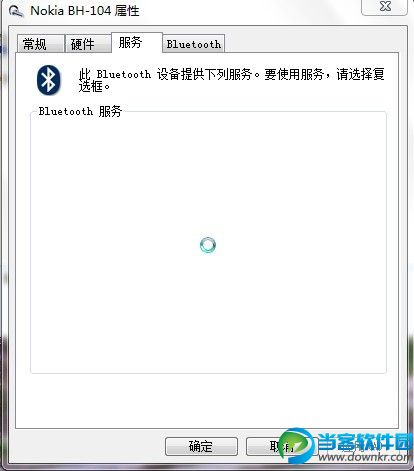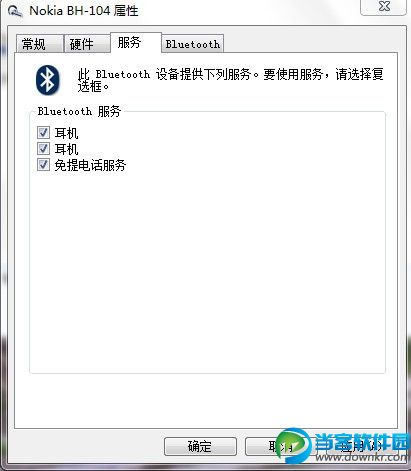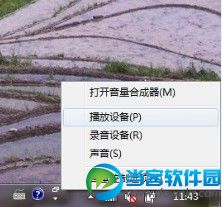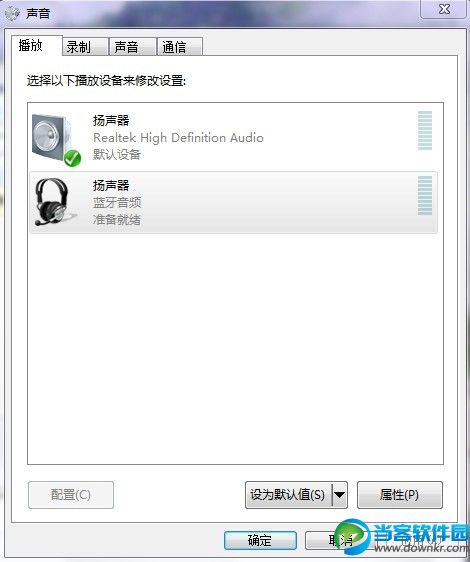Win7使用蓝牙耳机收听音乐图解
2015-04-02
电脑教程
来自:
未知